Asl Rostelecom Wink masofadan boshqarish pulti deyarli har qanday televizor va pristavkalarni boshqarish uchun tuzilgan. Lekin buning uchun siz masofaviy dasturlashning nozik tomonlarini bilishingiz kerak. Maqolada siz Wink masofadan boshqarish pulti va uni televizoringiz yoki tyuneringiz uchun sozlash haqida barcha kerakli ma’lumotlarni topasiz.
- Wink masofadan boshqarish pultidan foydalanish bo’yicha ko’rsatmalar
- Wink masofadan boshqarish pulti tugmalarining ko’rinishi va ma’nosi
- Ovozni qanday yoqish mumkin?
- Qo’shimcha funktsiyalar
- Batareyalarni qanday o’zgartirish mumkin?
- Wink-ni ulash uchun kodlar jadvali
- Wink universal pultini qanday sozlash mumkin?
- Avtomatik kod tanlash
- Masofadan boshqarish pultini qo’lda sozlash
- Har qanday televizor uchun Wink masofadan boshqarish pultini o’rganish
- Rostelecom masofadan boshqarish pultining imkoniyatlari va xususiyatlari
- Asosiy jihozlar
- Pristavkalarni o’rnatish bo’yicha tavsiyalar
- Masofadan boshqarish pultini qanday va qanchaga sotib olsam bo’ladi?
- Rostelecom-dan Wink masofadan boshqarish pultidagi muammolarni bartaraf etish
- Sozlamalarni qanday tiklash mumkin?
- Masofadan boshqarish pulti bir vaqtning o’zida televizor va pristavkani faollashtiradi
- Masofadan boshqarish pulti ovoz qo’shmasa nima qilish kerak?
- Wink pultini qanday ochish mumkin?
- Wink pultini televizordan qanday uzish mumkin?
Wink masofadan boshqarish pultidan foydalanish bo’yicha ko’rsatmalar
Rostelecom yaqinda yangi Wink platformasiga o’tdi. Avvalo, ular dasturiy ta’minotni, keyin esa apparatni o’zgartirdilar. Vaqt o’tishi bilan pristavkalar bilan birga kelgan Wink konsollari paydo bo’ldi. To’g’ri sozlamalar bilan ular televizor bilan ishlashlari mumkin.
Wink masofadan boshqarish pulti tugmalarining ko’rinishi va ma’nosi
Agar biz Wink masofadan boshqarish pultini (RC) Rostelekomning allaqachon tanish bo’lgan an’anaviy qurilmasi bilan taqqoslasak, unda tashqi farqlar unchalik ko’p emas – bu Rostelecom-dan o’zgartirilgan masofadan boshqarish pultining old panelining pastki qismidagi logotip. Wink-ga va to’q sariq rangga o’zgargan Menyu tugmachasining rangi. Masofadan boshqarish pultining shakli va boshqaruv tugmalarining joylashuvi bir xil bo’lib qoldi. Faqat kino kutubxonasiga o’tish uchun kalit belgini o’zgartirdi. Asosiy yoritish ranglari ham o’zgargan. Ilgari qizil edi, hozir yashil.  Wink pultining so’nggi versiyasida quyidagi tugmalar ro’yxati mavjud:
Wink pultining so’nggi versiyasida quyidagi tugmalar ro’yxati mavjud:
- pristavkani yoqish / o’chirish;
- televizorni yoqish / o’chirish;
- butun tizimni yoqish / o’chirish;
- telekanallar o’rtasida tezkor o’tish uchun raqamlar;
- boshqa video chiqishiga to’g’ridan-to’g’ri oqimni yoqish;
- oldingi ko’rilgan kanalga o’tish;
- to’xtatib turish/o’ynash;
- navigatsiya – oldinga, yuqoriga, pastga, orqaga, oldinga;
- Wink kino kutubxonasiga o’tish;
- harakatni tasdiqlash – OK.
Ovozni qanday yoqish mumkin?
Televizor yoki tyunerda ovozni yoqish uchun siz masofadan boshqarish pultini ovoz balandligini boshqarish rejimiga qo’yishingiz kerak. Buning uchun:
- Bir vaqtning o’zida ikkita tugmachani bosing va ushlab turing – “OK” va “VOL +”, 3 soniya.
- Pristavkani boshqarish rejimiga kirganingizda, “Quvvat” / “POWER” tugmachasidagi LED bir marta qizil yonadi. Televizor uchun xuddi shu LED bir marta yashil rangda miltillaydi.
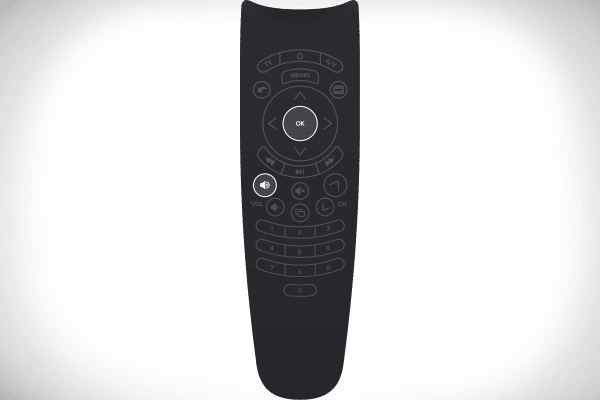
Qo’shimcha funktsiyalar
Wink pultini yanada jozibali qiladigan ko’plab qo’shimcha funktsiyalarni sezmaslik mumkin emas. To’liq ro’yxat quyidagicha ko’rinadi:
- “Ko’p ekranli”. Funktsiya bir vaqtning o’zida turli xil qurilmalarda (nafaqat televizorda) video xizmatlardan foydalanishga imkon beradi.
- Boshqa xizmatlardan foydalanish imkoniyati. Masalan, ob-havo, so’nggi yangiliklarni bilib oling, karaoke kuylang va hokazo.
- Katta Wink kutubxonasiga kirish. Filmlar, seriallar, multfilmlar va boshqa ko’p narsalar mavjud. Ba’zilari Rostelecom mijozlariga bepul taklif etiladi, boshqalari esa pullik.
- Televizor arxiviga kirish. Bundan tashqari, ko’rishni boshqarish qulayligi uchun orqaga o’tkazish, translyatsiyani to’xtatib turish va h.k. imkoniyati mavjud.
Batareyalarni qanday o’zgartirish mumkin?
Wink masofadan boshqarish pultidagi batareyalar odatdagidek o’zgartiriladi. U erda hech qanday maxfiy texnologiyalar va “kod qulflari” yo’q. Masofadan boshqarish pultidagi batareyalarni almashtirish bo’yicha video ko’rsatma:
Wink-ni ulash uchun kodlar jadvali
Navigatsiyani osonlashtirish uchun biz turli xil brendlar uchun kodlarni 2 ta jadvalga ajratdik: birinchisi – Rossiya va MDH mamlakatlaridagi eng mashhur televizor qabul qiluvchilar, ikkinchisi – kamroq tarqalgan. Eng ko’p so’raladigan sil uchun jadval:
| Brend | Kodlar ro’yxati |
| BBK | 1645, 2285, 1523. |
| haier | 1615 2212 1560 2134 0876. |
| Panasonic | Ko’proq mos keladi – 0650, 1636, 1118, 1656, 1650, 1476, 1092, 0226, 0976, 0250, 0361, 0367, 0037, 0556. Kamroq – 0037, 0556. |
| LG | Ko’proq mos keladi – 1149, 2182, 2362, 1423, 1232, 1840, 1860, 1663, 1859, 0178, 2731, 0037, 2057, 0698, 13015, 0698, 13010, 6, 5, 6, 5, , 1681. |
| Acer | 1339 2190 1644. |
| Philips | Ko’proq mos keladi – 0556, 1567, 0037, 1506, 1744, 1689, 1583, 1867, 1769, 0605, 1887, 0799, 1695, 1454, 05454, 030. |
| Toshiba | Ko’proq mos keladi – 1508, 0508, 0035, 1567, 1289, 1656, 1667, 0714, 1243, 1935, 0070, 0698, 0038, 0832, 15507, 31, 31, 0. |
| Sony | 1505, 1825, 1651, 2778, 0000, 0810, 1751, 1625, 0010, 0011, 0834, 1685, 0036. |
| Tomson | 0625, 0560, 0343, 0287, 0109, 0471, 0335, 0205, 0037, 0556, 1447, 0349, 1588. |
Kamroq tarqalgan sil kasalligi jadvali:
| Brend | Kodlar ro’yxati |
| Akai | Tez-tez mos keladi – 0361, 1326, 0208, 0371, 0037, 0191, 0035, 0009, 0072, 0218, 0714, 0163, 0715, 0602, 0556, 0602, 0556, 61, 6, 6, 6, 08 Kamroq – 1163, 1523, 1037, 1908, 0473, 0648, 0812, 1259, 1248, 1935, 2021, 1727, 1308. |
| AIWA | 0056, 0643. |
| Daewoo | 0217, 0451, 1137, 1902, 1908, 0880, 1598, 0876, 1612, 0865, 0698, 0714, 0706, 2037, 1661, 1376,. |
| Blaupunkt | 0014, 0015, 0024, 0026, 0057, 0059, 0503. |
| Beko | 0714, 0486, 0715, 0037, 0370, 0556, 0606, 0808, 1652, 2200. |
| DEXP (Hisense) | 1363, 1314, 1072, 1081, 2098, 2037, 2399. |
| Hitachi | Suitable more often – 1576, 1772, 0481, 0578, 0719, 2207, 0225, 0349, 0744, 1585, 0356, 1037, 1484, 1481, 2127, 1687, 1667, 0634, 1045, 1854. , 1163 0576 0499 1149 2005 2074 0797 0480 0443 0072 0037 0556 0109 0548 0178 1137 0105 0036 0163 0047 0361 |
| Funai | 1817, 1394, 1037, 1666, 1595, 0668, 0264, 0412, 1505, 0714, 1963. |
| BenQ | 1562, 1574, 2390, 2807, 1523, 2402, 2214. |
| Fusion | 0085, 0063. |
| Bosch | 327. |
| Hyundai | 1281, 1468, 1326, 1899, 1694, 1612, 1598, 0865, 0876, 1606, 0706, 1556, 1474, 1376, 2154, 1567, 1661, |
| Birodar | 264. |
| JVC | 0653, 1818, 0053, 2118, 0606, 0371, 0683, 0036, 0218, 0418, 0093, 0650, 2801. |
| Osmon | 1732, 1783, 1606, 1775, 0661, 0865. |
| Sanyo | Tez-tez mos keladi – 0208, 1208, 2279, 0292, 0036, 1585, 1163, 0011, 1149, 0370, 1037, 0339, 1624, 1649, 00772, 6, 01. |
| Elenberg | 2274, 1812, 2268, 2055. |
| Epson | 1290. |
| TCL | 2272, 1039. |
Wink universal pultini qanday sozlash mumkin?
Rostelekomning eski va yangi masofadan boshqarish pultlari o’rtasidagi asosiy farq televizor qabul qilgichni sozlash tartibidir. Masofadan boshqarish pultining eski versiyasini o’rnatish bo’yicha ko’rsatmalarga rioya qilsangiz (ularda binafsha yoki ko’k rangli “Menyu” tugmasi mavjud), siz muvaffaqiyat qozonolmaysiz. Avvalgidek, Rostelecom-dan televizorga masofadan boshqarish pulti uning ovoz balandligini sozlash, shuningdek uni yoqish va o’chirish uchun sozlanishi kerak. Boshqa barcha funktsiyalar konsolda amalga oshiriladi. Wink masofadan boshqarish pultini o’rnatishning uchta usuli mavjud:
- Boshqarish kodlarini avtomatik tanlash.
- Qo’lda kiritish orqali sozlash.
- Yangi masofadan boshqarish pultini oldingi signallarga o’rgatish (televizor qabul qilgichiga hech qanday kod kelmagan va avtomatik qidiruv muvaffaqiyatsiz bo’lgan holatlar uchun).
Avtomatik kod tanlash
Bu televizor kodlarini bilishni talab qilmaydigan variant. Biroq, masofadan boshqarish pulti barcha mumkin bo’lgan kodlarni tekshirib ko’rishi uchun ko’proq vaqt talab qilishi mumkin. To’g’ri topilgandan so’ng, televizor qabul qiluvchisi o’chadi va masofadan boshqarish pulti bilan o’zaro aloqada bo’lishni boshlaydi. Avtomatik tanlashni qanday faollashtirish mumkin:
- Masofadan boshqarish pultini tyunerga qarating, 2 tugmani bosing va ushlab turing: “OK” va “CHAP” (“TV”) 3 soniya.
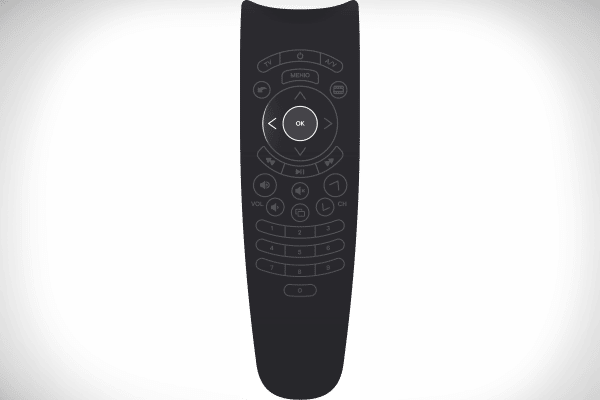
- POWER tugmasidagi LED ikki marta yashil rangda miltillaganda, qurilma dasturlash rejimiga kiradi. Avtomatik kod qidirishni boshlash uchun “CH+” va/yoki “CH-” tugmalarini bosing.

- Televizor qabul qilgichni o’chirgandan so’ng, “OK” tugmasi yordamida topilgan kodni saqlang. Har bir narsa tartibda bo’lsa, LED javob sifatida ikki marta miltillaydi.
Masofadan boshqarish pultini qo’lda sozlash
Tyuning usuli foydalanuvchi tomonidan standart televizor kodlarini qo’lda tanlashni o’z ichiga oladi va avtomatik usul biron-bir sababga ko’ra ishlamaganida qo’llaniladi. Yuqoridagi kod jadvalini bizning maqolamizda topishingiz mumkin.
Tegishli kod televizor modeli va yiliga bog’liq. Agar jadvaldagi kodlarning birinchisi ishlamasa, televizoringiz qatoriga barcha parollarni tartibda kiriting.
Qo’lda sozlash bosqichlari deyarli barcha televizorlar uchun bir xil: mashhur – Samsung va Philips va kamroq taniqli – Brother, Sky va boshqalar. Algoritm quyidagicha:
- Televizorni qabul qilgichni yoqing va avtomatik sozlashda ko’rsatilganidek, masofadan boshqarish pultini dasturlashtiriladigan rejimga o’rnating. Televizor tugmasi ostidagi indikator ikki marta miltillaguncha kuting.
- Jadvaldan sozlash kodini tanlang. Masofadan boshqarish pultidagi raqamlar bilan bosing.
- Masofadan boshqarish pultidagi quvvat tugmasini bosing. Agar televizor o’chirilgan bo’lsa – parol haqiqiy, agar bo’lmasa – quyidagi kodni kiriting.
- Kod topilganda, “OK” tugmasini bosing va masofadan boshqarish pulti sozlamalarini saqlang.
Har qanday televizor uchun Wink masofadan boshqarish pultini o’rganish
Usul boshqaruv moslamalarini turli “ekzotik” televizorlarga ulashda tegishli. Kamdan kam yoki allaqachon eskirgan – qo’llab-quvvatlanadigan dasturlashtiriladigan masofadan boshqarish pultlari ro’yxatida bo’lmaganlar. Sozlamalarni bir masofadan boshqarish pultidan boshqasiga qanday o’tkazish mumkin:
- Vol+ va Ch+ tugmalarini bir vaqtda bosib masofadan boshqarish pultini o’rganish rejimiga o’tkazing. Bosgandan so’ng, televizor tugmasidagi qizil ko’rsatkich yonmaguncha ularni taxminan 10 soniya ushlab turing (rasmda ko’rsatilganidek).
- Mahalliy masofadan boshqarish pultini va Winkni shunday joylashtiringki, ular bir-biriga infraqizil datchiklar (pultning old chetidagi lampochkalar) bilan qarashadi. Funktsiyasini ikkinchisiga ko’chirmoqchi bo’lgan birinchi masofadan boshqarish pultidagi tugmani bosing. Wink pultidagi yoqish/o‘chirish tugmasi miltillaganda nusxa olish uchun xuddi shu tugmani bosing. Televizor tugmasi yana yonadi va o’rganishni davom ettirishni kutadi.
- Boshqa barcha tugmalarni xuddi shu tarzda o’rnating. Tugatgandan so’ng, “CH+” va “OK” tugmachalarini bosing va ushlab turing.
Wink masofadan boshqarish pultini o’rganish bo’yicha video ko’rsatma:
Rostelecom masofadan boshqarish pultining imkoniyatlari va xususiyatlari
Mijozlarga “wink” pultlari bepul taqdim etiladi. Umuman olganda, mahsulot muvaffaqiyatli bo’ldi va ko’pchilik foydalanuvchilar bundan mamnun, garchi bir nechta nuanslar mavjud. Asosiy afzalliklari:
- har qanday televizorga ulanish imkoniyati;
- ergonomik, garchi biroz g’alati dizayn bo’lsa ham (ko’nikkandan keyin ko’proq yoqadi);
- pristavka bilan birga keladi, shuning uchun siz alohida sotib olishingiz shart emas (faqat sizga ikkinchi masofadan boshqarish pulti kerak bo’lsa yoki birinchisi yo’qolgan bo’lsa).
Kamchiliklari ham bor:
- korpus biroz mo’rt, masofadan boshqarish pultini divanda qoldirmagan ma’qul, chunki agar siz o’tirsangiz yoki yotsangiz, u osongina ezib tashlanadi;
- Ba’zi tugmalar birinchi marta ishlamasligi mumkin.
Asosiy jihozlar
Ushbu kompaniyaning universal masofadan boshqarish pulti har bir xaridorga konsolning o’zi bilan birga taqdim etiladi. Xizmat qo’shimcha xarajatlarni talab qilmaydi. Biroq, mijozlar televizorni boshqarish uchun masofadan boshqarish pultini o’zlari sozlashlari kerak.
Agar qurilma ishdan chiqqan yoki foydalanuvchi tomonidan shikastlangan bo’lsa (ya’ni, ish kafolat bilan qoplanmagan), siz yangi modelni sotib olishingiz kerak bo’ladi.
To’liq to’plam Rostelecom Wink video xizmati qutisida mavjud:
- televizor qutisi;
- universal masofadan boshqarish;
- quvvat adapteri;
- HDMI kabeli;
- Ethernet kabeli;
- AAA batareyalari;
- foydalanuvchi qo’llanmasi;
- uch yillik kafolat kartasi.
Pristavkalarni o’rnatish bo’yicha tavsiyalar
Prefiksli konsollarni o’rnatish va sozlashda kuzatilishi kerak bo’lgan fikrlarni eslatib o’tish kerak. Bu sizga qurilmadan uzoqroq foydalanish imkonini beradi:
- Elektr simini iloji boricha ko’rinmaydigan qilib joylashtiring. Bu tizimning uzoq vaqt davomida bolalar va boshqa uy xo’jaligi a’zolarining “aqldan ozgan qo’llari” aralashuvisiz muammosiz ishlashiga yordam beradi.
- Eng tekis sirtni toping va qurilmani unga qo’ying. Joylashuv vertikal yoki gorizontal bo’lishi mumkin.
- Routerni uning yordamisiz qizib ketadigan sirtlarga qo’ymang. Masalan, mikroto’lqinli pechda, radiator yonida va hokazo. Shuningdek, gilam va boshqa matolarni sirt sifatida tanlamang. Ular juda qizib ketishi va yong’inga olib kelishi mumkin.
- Har qanday ob’ektning yonida joylashtirish tavsiya etilmaydi. Asbobning har bir tomonida bir necha santimetr masofani yaratish yaxshidir. Router yoki pristavkani yopmang.
Masofadan boshqarish pultini qanday va qanchaga sotib olsam bo’ladi?
Asbob biron-bir sababga ko’ra ishlamay qolgan vaziyatlardan hech kim immunitetga ega emas. Agar bu kafolat shartlaridan tashqari sodir bo’lsa, siz yangi masofadan boshqarish pultini sotib olishingiz kerak bo’ladi. Bugungi kunda uning o’rtacha narxi 400 rublni tashkil qiladi. Narx quyidagilarga qarab o’zgaradi:
- mintaqa;
- qurilmani sotib olgan joyda saqlang.
Masofadan boshqarish pultini rasmiy Rostelecom onlayn-do’konida, shuningdek, OZON, Wildberries, Pult.ru, Aliexpress, Yandex.Market, Pultmarket va boshqalarda sotib olishingiz mumkin Biroq, Rostelecom PJSC mutaxassislari bilan bevosita bog’lanish yaxshidir.
Chang va boshqa salbiy omillardan himoya qilish uchun siz Wink masofadan boshqarish pulti uchun maxsus qopqoqni sotib olishingiz mumkin.
Rostelecom-dan Wink masofadan boshqarish pultidagi muammolarni bartaraf etish
Masofadan boshqarish pulti umuman ishlamasa, avval batareyalar o’chib qolganligini tekshiring. Trite, lekin odamlar ko’pincha bu haqda unutishadi. Sinab ko’rish uchun batareyalarni boshqa qurilmaga (masofadan boshqarish pulti, kamera va boshqalar) joylashtiring. Ba’zi hollarda televizor tugmachalarni bosishga noto’g’ri javob beradi, ya’ni kanallarni o’zgartirmoqchi bo’lganingizda ovoz balandligi o’zgaradi yoki televizor o’chadi. Agar bu sodir bo’lsa, sozlamalarni tiklang va masofadan boshqarish pultini qayta dasturlang.
Muammoni o’zingiz hal qila olmasangiz, Rostelekomga ishonch telefoni orqali murojaat qiling: +78001000800 (butun mamlakat uchun birlashtirilgan) yoki elektron pochta: rostelecom@rt.ru
Sozlamalarni qanday tiklash mumkin?
Wink masofadan boshqarish pultini qayta o’rnatish uchun “ORQA” / “ORQA” va “OK” tugmalarini 5 soniya bosib ushlab turish kifoya. Bunga javoban, “POWER” va “TV” tugmalaridagi LEDlar bir vaqtning o’zida yashil va qizil 4 marta miltillaydi. Barcha masofadan boshqarish pulti sozlamalari asl holatiga qaytariladi.
Masofadan boshqarish pulti bir vaqtning o’zida televizor va pristavkani faollashtiradi
Bu shuni anglatadiki, bitta kod ham televizor, ham tyuner uchun mos keladi, shuning uchun ikkala qurilma bir vaqtning o’zida masofadan boshqarish signallariga javob beradi. Yechim pristavka uchun boshqa kod yordamida masofadan boshqarish pultini qayta dasturlashdir. Hammasi bo’lib, ularni o’zgartirish uchun 5 dona mavjud:
- 3224;
- 3222;
- 3220;
- 3223;
- 3221.
Nima qilish kerak:
- Televizorni o’chiring va pultni dasturlash rejimiga o’tkazing.
- Besh koddan birinchi kodni kiriting va hamma narsa to’g’ri ishlayotganligini tekshiring. Agar yo’q bo’lsa, qurilma boshqa kanalga o’tmaguncha quyidagi kombinatsiyani kiriting va hokazo.
Masofadan boshqarish pulti ovoz qo’shmasa nima qilish kerak?
Ba’zan pultdagi ovoz balandligi tugmalari ishlamaydi, lekin u odatda kanallarni almashtiradi. Bu odatda foydalanuvchilar birinchi marta interaktiv televizorlarini ushbu operatorga ulashga harakat qilganda sodir bo’ladi. Boshqa ko’plab operatorlardan farqli o’laroq, Rostelecom pristavkadagi ovoz balandligini maksimal darajaga o’rnatadi va uni o’zgartirib bo’lmaydi. Barcha ovozni boshqarish televizorda amalga oshiriladi. Buni amalga oshirish uchun siz televizor modelingiz uchun masofadan boshqarish pultini sozlashingiz kerak. Ovoz balandligi rejimini qanday faollashtirish maqolaning boshida yozilgan. Bundan tashqari, muammo bosilgan tovush tugmalarida bo’lishi mumkin. Odatda bu muammoni masofadan boshqarish pultini yangisiga almashtirish yoki ustaxonada ta’mirlash orqali hal qilish mumkin.
Wink pultini qanday ochish mumkin?
Agar batareyalar ishlayotgan bo’lsa, lekin masofadan boshqarish pulti buyruqlarga javob bermasa, u bloklangan bo’lishi mumkin. Rostelecom-dan Wink pultini qulfdan chiqarish uchun quyidagilarni bajaring:
- Televizor tugmasi indikatori ikki marta miltillaguncha bir vaqtning o’zida LEFT va OK tugmalarini bosing va ushlab turing.
- Masofadan boshqarish pultini televizorga qarating va CH+ (kanal tanlash) tugmasini bosing. Televizorning reaktsiyasini tomosha qiling. Agar u o’chsa, hamma narsa yaxshi o’tdi.
Wink pultini televizordan qanday uzish mumkin?
Masofadan boshqarish pultidan foydalanib, televizor sozlamalarida “SimpLink HDMI-CEC” funksiyasini toping va slayderni kerakli qatorga siljitish orqali uni o’chiring. Shundan so’ng, boshqaruvchi televizordan uzilishi kerak. Ushbu variantni topish uchun:
- Televizorning asosiy menyusiga o’ting.
- Yuqori o’ng burchakdagi sozlamalar belgisini tanlang.
- “Barcha sozlamalar” ga, keyin esa “Umumiy” ga o’ting.
Agar siz ko’rsatmalarga amal qilsangiz, Rostelecom-dan Wink masofadan boshqarish pultini sozlash ko’p vaqt va kuch talab qilmaydi. Siz tasodifiy harakat qilmasligingiz kerak, chunki bu erda siz turli xil televizorlar uchun maxsus kodlarni, shuningdek, dasturlash rejimiga kirish usullarini bilishingiz kerak. Tasodifiy tebranish orqali siz shunchaki masofadan boshqarish pultini yoki televizorni bloklashingiz mumkin.









